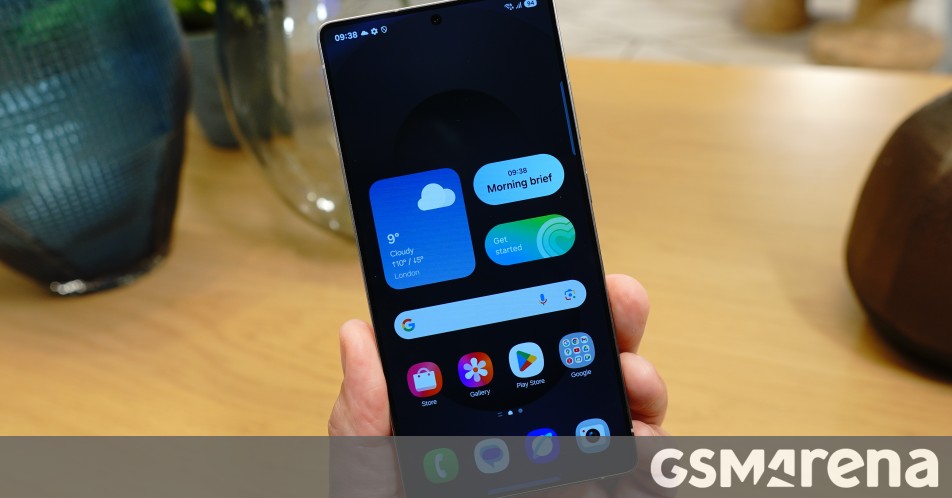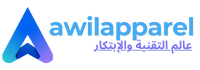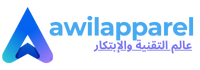لقد كانت سلسلة الشاشات الاحترافية ProArt من Asus دائمًا حاملًا قياسيًا ليس فقط من حيث دقة الألوان والمرونة، ولكن أيضًا من حيث الابتكار. استخدمت تقنيات مثل Mini LED وQuantum Dots وOLED هذا الخط النموذجي كمكان لعرض حافة النزيف.
Ultra HD، المعروف أيضًا باسم 4K، هو الحد الأقصى المقبول عمومًا لكثافة البكسل. هناك عدد قليل من شاشات 8K على الهامش، ولكن في الاتجاه السائد، فإن 163ppi الموجودة في شاشة مقاس 27 بوصة تعد كثيفة بقدر ما هي عليه حتى الآن. Asus ProArt PA27JCV عبارة عن لوحة 5K بدقة 5120 × 2880 بكسل بكثافة 218 بكسل لكل بوصة. كما أن لديها مجموعة من أوضاع الصورة التي تمت معايرتها في المصنع والتي تتوافق مع كل معايير الألوان المستخدمة حاليًا. إنها معتمدة من Calman ومؤهلة تمامًا للاستخدام في بيئة الفيديو أو الصور الاحترافية. وهي ليست باهظة الثمن مثل الشاشات الاحترافية، حيث تبلغ 800 دولار حتى كتابة هذه السطور. دعونا نلقي نظرة.
مواصفات أسوس ProArt PA27JCV
| نوع اللوحة / الإضاءة الخلفية | IPS / W-LED، مجموعة الحافة |
| حجم الشاشة / نسبة العرض إلى الارتفاع | 27 بوصة / 16:9 |
| الحد الأقصى للدقة ومعدل التحديث | 5120×2880 @ 60 هرتز |
| الصف 3 – الخلية 0 | متوافق مع FreeSync وG-Sync |
| عمق اللون الأصلي والتدرج اللوني | 10 بت (8 بت + FRC) / DCI-P3 |
| الصف 5 – الخلية 0 | اتش دي ار 10، ديسبلاي اتش دي ار 500 |
| وقت الاستجابة (GTG) | 5 مللي ثانية |
| السطوع (مفر) | 400 شمعة في المتر المربع حقوق السحب الخاصة |
| الصف 8 – الخلية 0 | 500 شمعة في المتر المربع HDR |
| التباين (MFR) | 1,500:1 |
| مكبرات الصوت | 2x 2 واط |
| مدخلات الفيديو | 1 × منفذ عرض 1.4 |
| الصف 12 – الخلية 0 | 1x HDMI 2.1، 1x USB-C |
| صوتي | – مخرج سماعة رأس 3.5 ملم |
| يو اس بي 3.2 | 2x للأعلى، 3x للأسفل |
| استهلاك الطاقة | 29.5 واط، السطوع @ 200 شمعة |
| أبعاد اللوحة WxHxD مع القاعدة | 24.1 × 16-21.1 × 8.5 بوصة (612 × 406-536 × 216 ملم) |
| سمك اللوحة | 1.7 بوصة (43 ملم) |
| عرض الحافة | الجزء العلوي/الجوانب: 0.28 بوصة (7 ملم) |
| الصف 19 – الخلية 0 | الجزء السفلي: 0.71 بوصة (18 ملم) |
| وزن | 13 رطلاً (5.9 كجم) |
| ضمان | 3 سنوات |
إذا كنت تتساءل كيف يمكنني اعتبار شاشة بقيمة 800 دولار قيمة جيدة، فتذكر أن Asus لديها الكثير من اللوحات المتوفرة باهظة الثمن والتي لا تتميز بكثافة بكسل PA27JCV. آخر لقاء لي كان مع PA32UCXR، وهي لوحة 4K Mini LED مع 2304 منطقة تعتيم، وذروة إخراج تبلغ 1600 شمعة، وسعر 3000 دولار.
إذًا، ما الذي يجعل PA27JCV مميزًا جدًا؟ تُترجم دقة 5K 5120×2880 في لوحة مقاس 27 بوصة إلى 218 بكسل لكل بوصة. وهذا يعني أنه سيكون من المستحيل رؤية أي بنية بكسل، وهو أمر رائع لتحرير الصور على وجه الخصوص. يتم عرض أدق التفاصيل بواقعية سلسة تنافس مطبوعات الصور المتطورة. يمكنك الحصول على نفس أوضاع الألوان المعايرة مثل PA32UCXR، مما يعني أنه يمكن استدعاء كل معيار لون من خلال زيارة سريعة إلى OSD الشامل. يتم دعم كل شيء بدءًا من sRGB وحتى BT.2020. تتم معايرة كل وضع إلى القيم الصحيحة لتتبع التدرج الرمادي وغاما والتدرج اللوني. يمتد الحجم إلى حوالي 100% من DCI-P3. يتم دعم HDR10 أيضًا مع إمكانية الوصول إلى ثلاثة منحنيات مختلفة لتكميم الإدراك الحسي (PQ). هذا مصطلح آخر لوظيفة النقل البصري الكهربائي (EOTF) أو بعبارات أبسط، نسخة غاما الخاصة بتقنية HDR.
الشيء الرئيسي الذي يبقي سعر PA27JCV منخفضًا هو افتقارها إلى التعتيم المحلي الكامل للصفيف (FALD). إنه يكتفي بإضاءة خلفية حافة تصل إلى أكثر من 600 شمعة في المتر المربع لمحتوى HDR وفقًا لقياساتي. تم تضمين تقنية التعتيم الديناميكي، والتي تستخدم تعديل المجال الكامل للإضاءة الخلفية لتحقيق تباين SDR يبلغ حوالي 5200:1 وتباين HDR يزيد قليلاً عن 6500:1.
تحتوي الشاشة PA27JCV على ميزات مادية كافية تؤهلها لتكون إضافة جديرة بالاهتمام لأي استوديو احترافي. طلاء الشاشة منخفض الوهج للغاية مما يمنع الضوء المحيط من إفساد الصورة. على الرغم من أن اللوحة IPS، إلا أنها تصل إلى 1500:1 للتباين الأصلي مما يعني مستويات سوداء معقولة وتشبع ألوان أكثر حيوية. يمكن تنشيط المستشعر المثبت في الأمام لتعويض ضوء الغرفة الذي يعدل السطوع ودرجة حرارة اللون للحفاظ على الدقة البصرية. يتم دعم تحويل KVM بواسطة معالج OSD ومنافذ USB المتعددة، من النوع A والنوع C. تتضمن مدخلات الفيديو DisplayPort 1.4، وHDMI 2.1، وUSB-C الذي يحاكي وظائف DisplayPort.
التجميع والملحقات
تقوم Asus بشحن PA27JCV في عبوات لب مصبوبة قابلة لإعادة التدوير. تأتي الشاشة في أربع قطع لا تحتاج إلى أدوات للتجميع. يتم توصيل القاعدة وحامل اللوحة بعمود نحيف، ثم يتم تثبيت الشاشة. لن تحصل على غطاء خفيف مثل موديلات ProArt الأكثر تكلفة، لكن الحصول على غطاء من سوق ما بعد البيع ليس بالأمر الصعب. تتضمن الكابلات طاقة HDMI وUSB-C وIEC. يمكنك أيضًا الحصول على قطعة قماش ناعمة لتنظيف الشاشة.
المنتج 360
يتبع الطراز PA27JCV نموذج تصميم Asus ProArt مع إطار رفيع حول الجزء العلوي والجوانب. يحتوي الجزء السفلي على صف من مفاتيح التحكم وعصا التحكم. يضيء مؤشر LED صغير أسفل زر الطاقة وعلى يساره يوجد مستشعر للضوء يمكن تنشيطه في OSD.
الحامل عبارة عن أسطوانة فضية بها فتحة كابل بالقرب من الأسفل. يتم توصيله بقاعدة كبيرة بما يكفي للحفاظ على استقرار PA27JCV. تشتمل بيئة العمل على إمالة 5/23 درجة، ودوران 30 درجة، وتعديل الارتفاع 5.1 بوصة. يمكنك أيضًا الحصول على وضع عمودي بزاوية 90 درجة. الحامل متين إلى حد معقول ولكنه ليس متجانسًا مثل ما يأتي مع نماذج ProArt الأكثر تكلفة من Asus.
تحتوي لوحة الإدخال الرئيسية على منفذ HDMI 2.1 وDisplayPort 1.4. أحد أجهزة USB-C هو أيضًا مدخل DisplayPort. يغطي اثنان من أجهزة USB-C واثنين من USB-As وظائف KVM، مما يجعل من السهل ربط نظامين والتحكم فيهما باستخدام لوحة مفاتيح وماوس واحد. يوجد اثنان من منافذ USB أسفل الإطار الأمامي لسهولة الوصول إليها.
ميزات OSD
تحتوي الشاشة PA27JCV على شاشة OSD كبيرة وجيدة التنظيم. سيتم قضاء معظم وقتك في التبديل بين أوضاع الألوان المختلفة لأنه ليس هناك حاجة إلى الكثير لتحقيق الدقة لأي معيار صورة قد تعمل فيه. نقرتان على عصا التحكم تظهر الأمر. توفر الأزرار وصولاً سريعًا إلى الوظائف الشائعة الاستخدام، واثنان منها قابلان للبرمجة.
هناك سبعة أوضاع ألوان ثابتة وذاكرتين مخصصتين متاحتين. وفي كل وضع، يمكنك ضبط جاما ودرجة حرارة اللون والسطوع والتباين. ليست هناك حاجة إلى معايرة، ولا يمكن إجراء أي تحسين حقيقي على إعدادات المصنع. يظهر رمز QR للوصول إلى تطبيق Asus Display Widget Center، والذي يمكنه محاكاة جميع وظائف OSD من سطح مكتب Windows.
على الرغم من أن الشاشة PA27JCV لا تتمتع بتطلعات خاصة بالألعاب، إلا أنها تتمتع بمحرك مضاعفة قابل للتعديل. إذا قمت بتشغيل Adaptive-Sync، فلن يتوفر مضاعفة السرعة. إنها ليست مشكلة لأن الشاشة PA27JCV غير مناسبة على الإطلاق للألعاب ذات الحركة الكاملة. هناك الكثير من ضبابية الحركة للعب اللائق. تعد السرعة الزائدة مفيدة لتحرير الفيديو على الرغم من أنك تريد الاتصال بالإعداد الذي يحافظ على تشغيل مقاطعك بشكل نظيف. 40% تعمل بمعدل 60 إطارًا في الثانية.
تدعم وظيفة PIP/PBP ما يصل إلى ثلاثة مصادر فيديو بتكوينات مختلفة. يمكن أن يكون لكل منها إعدادات الألوان الخاصة بها، وهو أمر مفيد لإجراء مقارنات جنبًا إلى جنب لمحتوى الفيديو والصور. إذا كنت تقوم بربط PA27JCV بالكاميرا، فسيتم توفير مجموعة من العلامات للمساعدة في التأطير والتركيب.
هل تبحث عن تبديل Adaptive-Sync؟ استغرق الأمر مني بعض الوقت للعثور عليه أيضًا. إنه موجود في قائمة الإعدادات تحت عنوان MediaSync. Asus، يرجى تسميتها بشيء مألوف مثل Adaptive-Sync أو VRR. لدينا ما يكفي من المصطلحات المربكة في حياتنا التقنية بالفعل. تحتوي هذه القائمة أيضًا على إعدادات KVM التي تغطي منفذي USB-C وثلاثة منافذ USB-A. يمكنك ربطها بمدخلات HDMI وDisplayPort ببضع نقرات على عصا التحكم. وأخيرًا، يمكن برمجة اثنين من مفاتيح التحكم الأمامية لخيارات مختلفة. وهذا يتيح الوصول السريع إلى الأشياء التي تستخدمها أكثر من غيرها.
إعداد Asus ProArt PA27JCV والتدريب العملي عليه
لا تعد معايرة PA27JCV في البداية ضرورية إلا إذا كنت تريد إنشاء إعداد مخصص يقع خارج معايير الصناعة الخاصة بالتدرج الرمادي وغاما والتدرج اللوني. ما عليك سوى تحديد الوضع الذي تريده وسيوفر لك هذه المواصفات بدقة متناهية. sRGB هو سطوع يقتصر على 80 شمعة في المتر المربع، لذا كبديل، يمكنك اختيار Rec.709، والذي يتيح لك الاختيار من بين أربعة درجات حرارة لونية وخمس قيم جاما. يتم تعيين وضع DCI-P3 افتراضيًا على إصدار السينما مع درجة حرارة ألوان D63 و2.6 جاما ولكن يمكنك تغيير ذلك أيضًا لمطابقة Display P3. أو استخدم فقط Native الذي يتوافق مع Display P3 بنقطة ألوان D65 و2.2 جاما. يتوفر Adobe RGB للمصورين الفوتوغرافيين، إلى جانب وضع BT.2020 الذي يتميز بدرجة حرارة جاما ودرجة حرارة الألوان القابلة للتحديد.
يحتوي وضع HDR10 على ثلاثة منحنيات PQ محتملة. لقد وجدت أن PQ Optimized هو الأكثر دقة في الاختبار، ولكن قد ترغب في تغييره من أجل المحتوى الذي تقوم بإنشائه. يمكنك اختيار لون DCI-P3 أو Rec.2020 وضبط درجة حرارة اللون باستخدام مجموعة واحدة من أشرطة تمرير RGB.
أثناء الاستخدام، تتميز الشاشة PA27JCV بالكفاءة والمرونة بشكل لا يصدق. بالنسبة لأولئك الذين يستمتعون بصورة ملونة، فإن الوضع الأصلي الافتراضي مناسب للمهام اليومية مثل الكتابة أو تصفح الويب. عندما يتصدر تحرير الصور قائمة المهام، ما عليك سوى اختيار المعيار الضروري من الإعدادات المسبقة. إذا كنت بحاجة إلى درجة حرارة جاما أو لون مختلفة، فقل Rec.709 مع درجة لون بني داكن للحصول على مظهر هوليوود الكلاسيكي، فما عليك سوى اختيار إحدى قيم Kelvin الثابتة. يمكنك أن تفعل الشيء نفسه مع جاما في جميع الأوضاع باستثناء sRGB.
للحصول على معيار DIY تمامًا، هناك ذاكرتان للإعدادات تحملان علامة Custom والتي يمكن استخدامها لأي مجموعة تريدها. القيد الوحيد موجود في وضع BT.2020 حيث تصل التغطية إلى حوالي 74%. الشاشة PA27JCV ليست شاشة Quantum Dot لذا فهي تتوقف عند DCI-P3، والتي تغطي أقل من 100% منها.
الشيء الوحيد الذي أوصي بتجنبه هنا هو اللعب بالحركة الكاملة. يصل الحد الأقصى لسرعة الشاشة PA27JCV إلى 60 هرتز، وعلى الرغم من توفر سرعة زائدة، إلا أنني مدلل جدًا بشاشات التحديث السريعة حتى أنني لا أفكر في اللعب بمعدل 60 إطارًا في الثانية. ضبابية الحركة مهمة. وإذا كنت تستخدم Adaptive-Sync، فستكون زيادة السرعة غير مطروحة. ألعاب ثابتة مثل غامض تبدو رائعة، وذلك بفضل كثافة البكسل العالية بشكل جنوني. لذا، إذا كنت تفضل الرسومات الغنية، فلن تتمكن أي شاشة بدقة 4K من توفير العرض السلس لشاشة PA27JCV.
لقد تأثرت أيضًا بالتباين العالي للوحة. لن تخطئ بين شاشة PA27JCV وشاشة OLED، ولكنها تتمتع بنطاق ديناميكي أكبر من لوحات IPS الأخرى، أكثر من 1500:1. إذا قمت بتشغيل خيار التعتيم، فإنه يقفز إلى أكثر من 5200:1 لـ SDR و6500:1 لـ HDR. تعد مستويات اللون الأسود جيدة جدًا، كما أن النقاط البارزة تكون أفضل مع وجود قمم تتراوح بين 550 و650 شمعة.
الوجبات الجاهزة: طالما أنك تستمر في نقل المحتوى إلى معدل إطار ثابت، كما تفعل عند تحرير الفيديو، فإن الشاشة PA27JCV هي شاشة مذهلة تمامًا. إنها مشرقة وملونة بالتأكيد وتوفر ألوانًا سوداء أفضل من أي شاشة IPS أخرى شاهدتها تقريبًا. بالنسبة لإنشاء المحتوى، فهو يمثل مرونة فائقة مع دقة مثالية في كل أوضاع الألوان. ليس هناك حاجة إلى التغيير والتبديل في أي من الإعدادات المسبقة. حتى لو كنت تريد فقط شاشة جميلة للاستخدام اليومي، فهي ليست باهظة الثمن وتعمل بكفاءة.
أكثر: أفضل شاشات الألعاب
أكثر: كيف نختبر شاشات الكمبيوتر
أكثر: كيفية شراء شاشة كمبيوتر
أكثر: أفضل شاشات الألعاب
أكثر: كيف نختبر شاشات الكمبيوتر
أكثر: كيفية شراء شاشة كمبيوتر
أكثر: أفضل شاشات الألعاب
أكثر: كيف نختبر شاشات الكمبيوتر
أكثر: كيفية شراء شاشة كمبيوتر





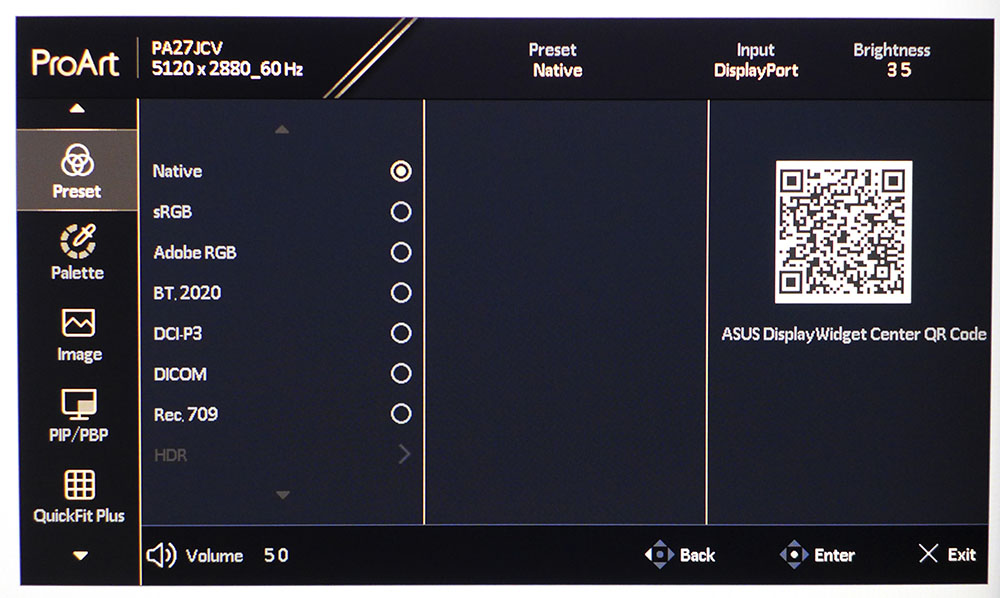
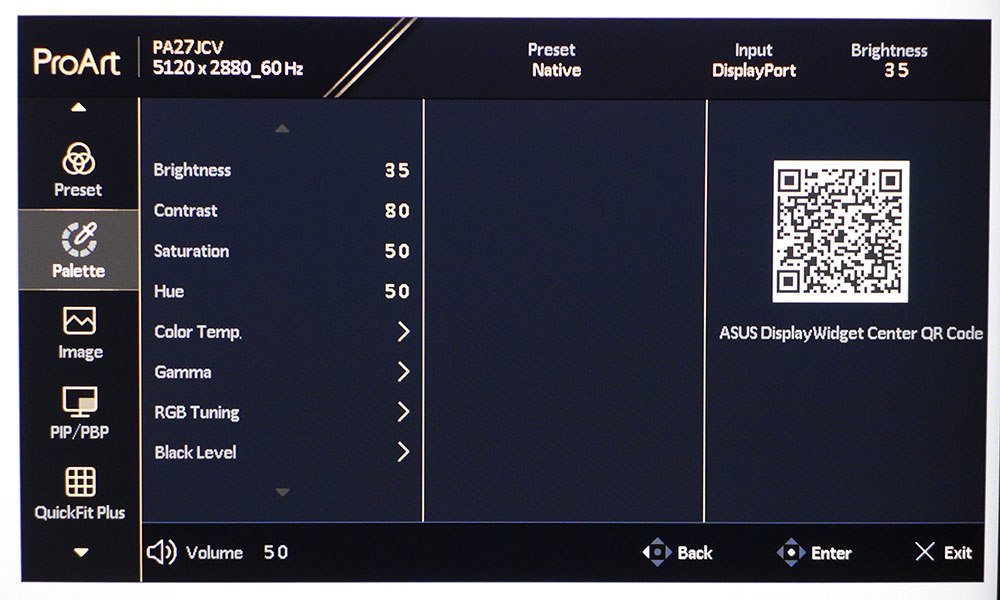
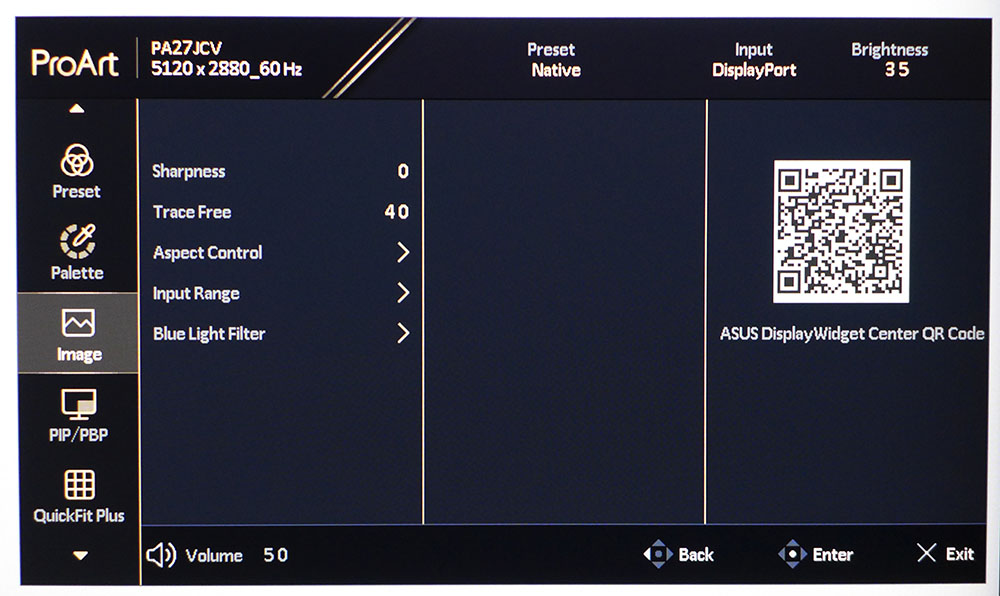
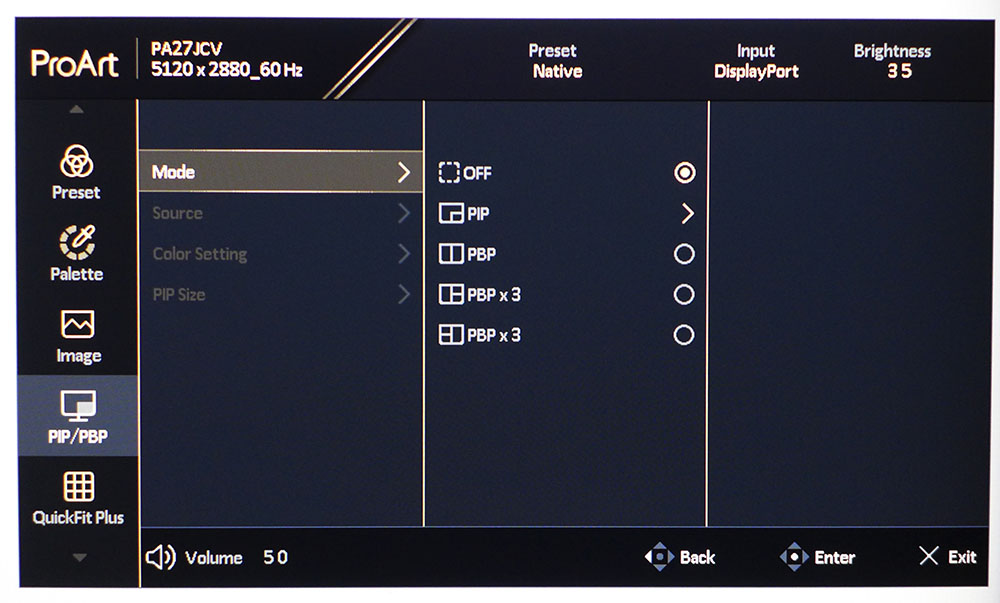
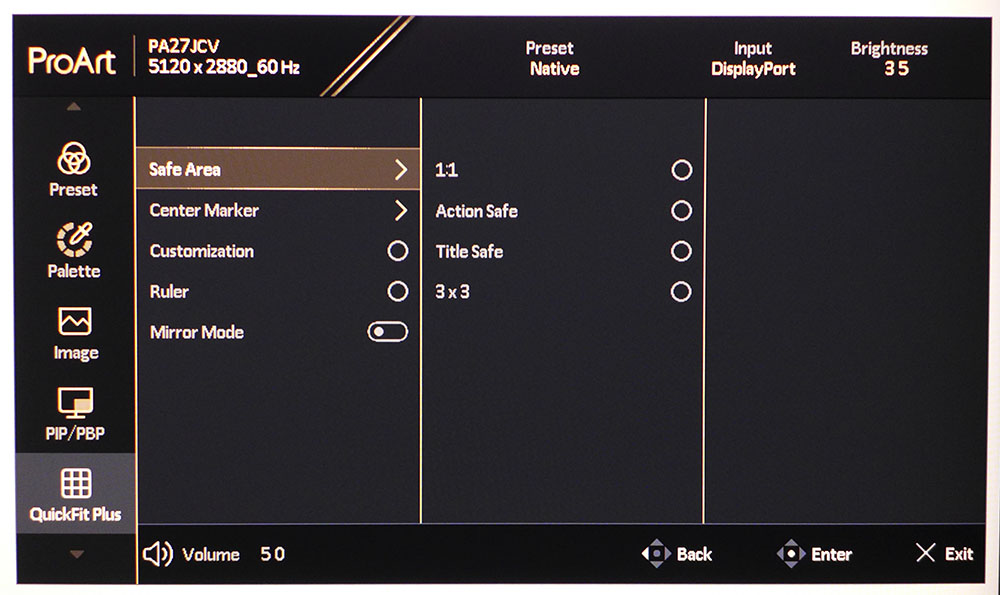
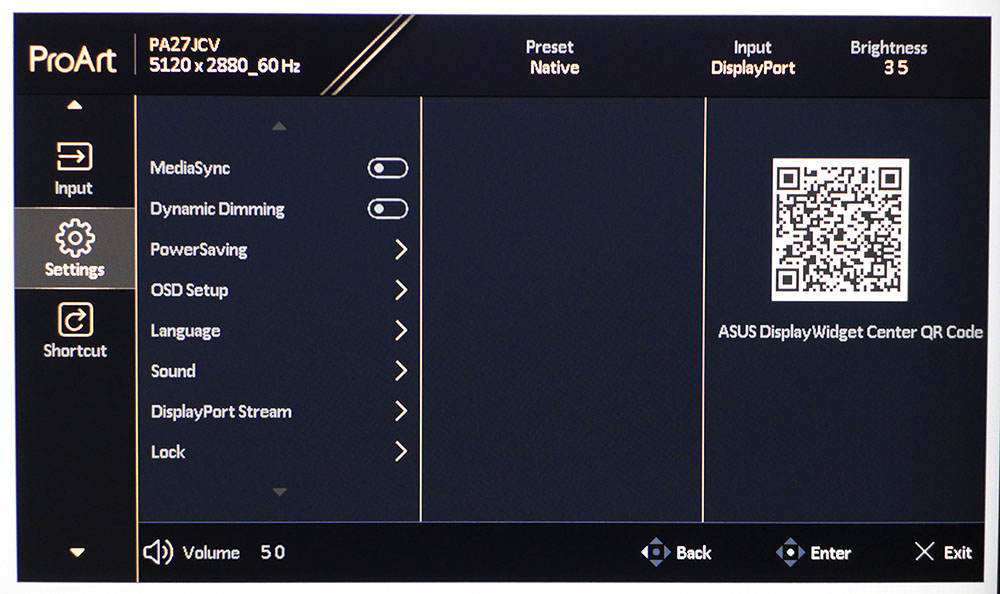
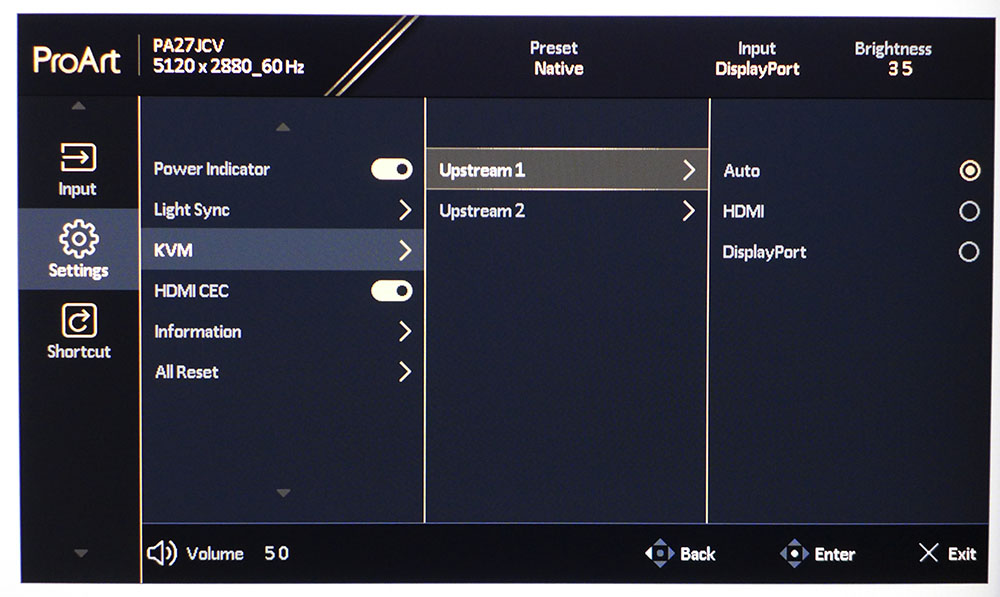
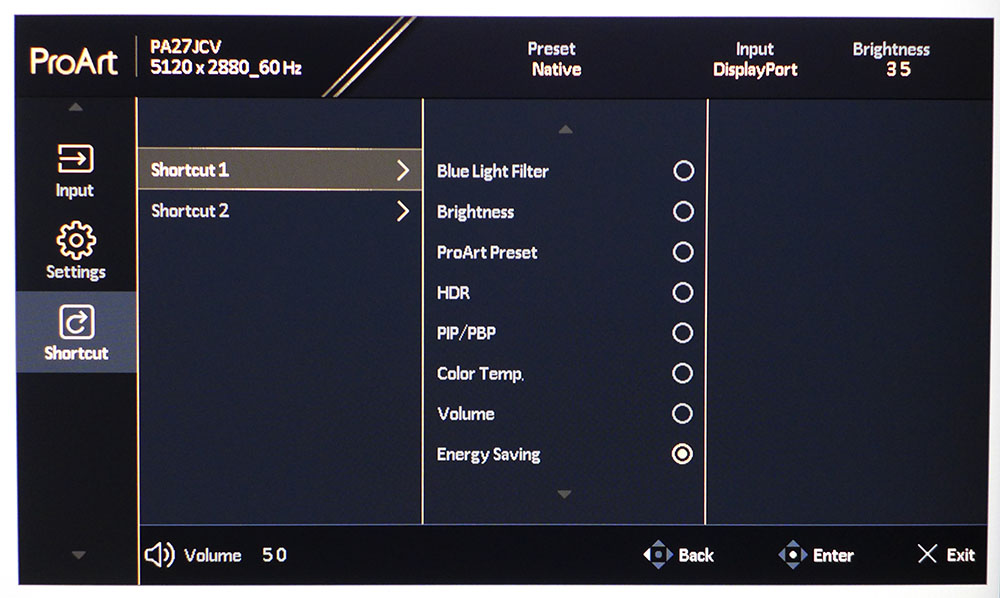


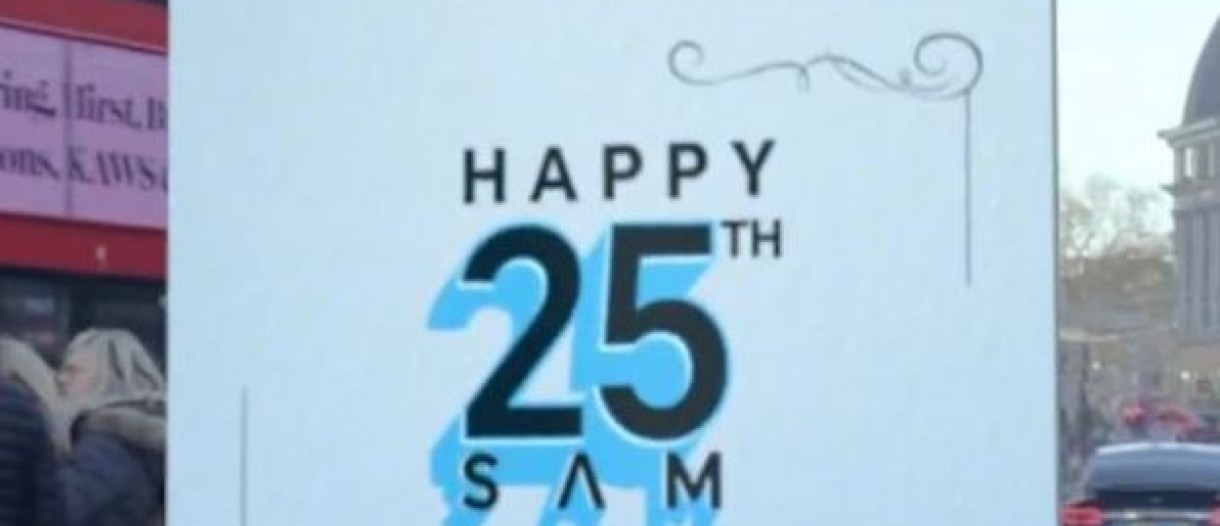

%20SOURCE%20Amazon.jpg)